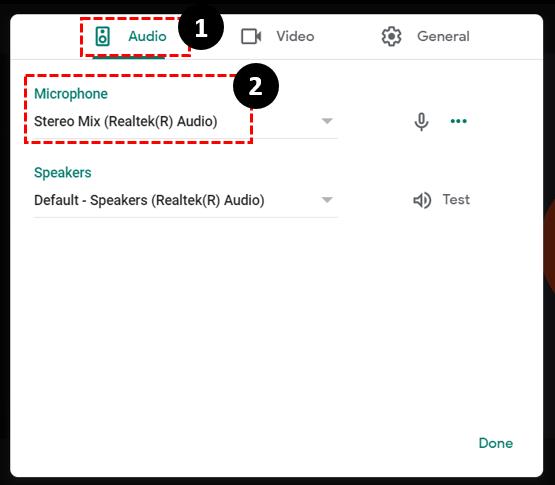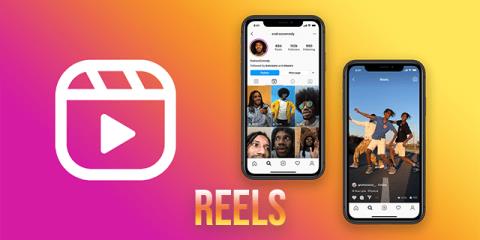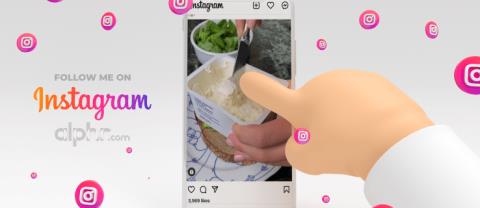पीसी के लिए उपलब्ध कई कार्यक्रमों की तरह, ऐप्पल नोट्स कीबोर्ड शॉर्टकट का समर्थन करता है। यदि आप हर समय केवल एक कार्य के लिए माउस का उपयोग करके थक चुके हैं, तो अब कुछ तेज़ विधियों को याद करने का समय है। जब आपको Mac पर अधिक शॉर्टकट मिलते हैं, तो उन्हें iPad के लिए Apple Notes पर उपयोग करना भी संभव है।

आप सभी उपलब्ध Apple Notes कीबोर्ड शॉर्टकट की सूची नीचे देख सकते हैं। हम कार्यों और अन्य प्रासंगिक जानकारी को भी शामिल करेंगे। सभी विवरणों के लिए पढ़ें।
मैक के लिए ऐप्पल नोट्स कीबोर्ड शॉर्टकट
ऐप्पल की सपोर्ट वेबसाइट पर एक त्वरित विज़िट से नोट्स ऐप के लिए कई कीबोर्ड शॉर्टकट सामने आएंगे। अलग-अलग कीबोर्ड भाषाओं और लेआउट के कारण शॉर्टकट अलग-अलग हो सकते हैं। यदि आप Colemak, Dvorak, या AZERTY कीबोर्ड का उपयोग करते हैं तो संभावनाएँ भिन्न होंगी।
क्योंकि मैक कमांड सूची व्यापक है, हम इसे कई खंडों में विभाजित करेंगे।
बुनियादी शॉर्टकट
- कमांड + एन

यह शॉर्टकट ऐप में एक नया नोट खोलेगा। इसका उपयोग तब करें जब आपको लगे कि कोई नोट बहुत अव्यवस्थित है।
- एफएन + क्यू

त्वरित नोट्स तब सहायक होते हैं जब आप अपने Mac पर कुछ और कर रहे होते हैं लेकिन कुछ रिकॉर्ड करना चाहते हैं। इससे कोई फर्क नहीं पड़ता कि आप किस ऐप पर हैं।
- कमांड + डी

किसी नोट की प्रतिलिपि बनाने के लिए, इस शॉर्टकट का उपयोग करें। एक पुराने नोट से दूसरे नोट में कॉपी पेस्ट करने की जरूरत नहीं है।
- शिफ्ट + कमांड + एन

ऐप्पल नोट्स आपको नोट्स को फ़ोल्डर्स में समूहित करने देता है। यह शॉर्टकट तुरंत एक नया बनाता है, जिससे आप तुरंत उसमें नोट्स ले जा सकते हैं।
- विकल्प + कमांड + एस

यह आदेश आपको नोट्स फ़ोल्डर दिखाने या छिपाने देता है। आप आवश्यकतानुसार कुंजियों को बार-बार दबा सकते हैं।
- कमान + 0

अन्य नोटों तक पहुँचने के लिए या यदि यह किसी अन्य द्वारा अवरुद्ध है, तो मुख्य नोट्स विंडो खोलें।
- कमान + 1

यह शॉर्टकट नोट्स को सूची के रूप में प्रदर्शित करता है।
- कमान + 2

यह शॉर्टकट गैलरी व्यू में नोट्स प्रदर्शित करता है।
- कमान + 3

इस शॉर्टकट का उपयोग करने से अटैचमेंट दिखाई देंगे।
- विकल्प + कमांड + एफ

अपने सभी नोट्स में कुछ खोजें। यदि आप अपनी इच्छित फ़ाइल का पता नहीं लगा सकते हैं तो यह फ़ंक्शन आसान है।
अधिक बुनियादी आदेश
- टैब

नोट्स सूची, खोज फ़ील्ड और साइडबार के बीच स्विच करें। FYI करें, यह तब काम नहीं करता जब आप किसी नोट में कुछ भी संपादित कर रहे हों।
- वापस करना

नोट्स सूची या गैलरी दृश्य में, हाइलाइट किए गए नोट में टाइप करना शुरू करने के लिए रिटर्न दबाएं। कमांड + रिटर्न आपको सूची या गैलरी दृश्य में लौटाता है।
- कमांड + पी

आप इन दो चाबियों को दबाकर तुरंत नोट प्रिंट कर सकते हैं।
- कंट्रोल + कमांड + आई

इस आदेश के साथ साझा किए गए नोटों में हाइलाइट प्रदर्शित करें या छुपाएं। सहयोग के लिए उपयोगी।
- कंट्रोल + कमांड + के

साझा किए गए नोट में गतिविधि सूची दिखाने या छिपाने के लिए इस शॉर्टकट का उपयोग करें।
- शिफ्ट + कमांड + ए

टूलबार का उपयोग करने के बजाय, आप इस शॉर्टकट का उपयोग करके किसी भी नोट में फ़ाइल संलग्न कर सकते हैं। आपको अभी भी फ़ाइल को मैन्युअल रूप से चुनना होगा।
- कमांड + के

आप एक URL सम्मिलित कर सकते हैं जो इसे क्लिक करने वालों को एक वेबसाइट पर निर्देशित करता है। हाइलाइट किए गए टेक्स्ट पर उपयोग किए जाने पर, इसके बजाय हाइपरलिंक डालें।
- विकल्प + कमांड + टी

आप इस कीबोर्ड कमांड का उपयोग करके तालिकाओं को तुरंत नोट में रख सकते हैं।
- शिफ्ट + कमांड + टी

चयनित पाठ पर शीर्षक प्रारूप लागू करें।
- शिफ्ट + कमांड + एच

किसी भी चयनित टेक्स्ट को हेडिंग फॉर्मेट में बदलें। यह कुछ प्रोग्राम्स में H2 के बराबर है।
स्वरूपण शॉर्टकट
- शिफ्ट + कमांड + जे

चयनित पाठ को एक उपशीर्षक बनाएं, जो एक H3 या H4 है।
- शिफ्ट + कमांड + बी

यह कमांड हेडिंग और सबहेडिंग को बॉडी टेक्स्ट में बदल देता है, जो कि डिफॉल्ट फॉर्मेट है।
- शिफ्ट + कमांड + एम

सभी हाइलाइट किए गए टेक्स्ट मोनोस्पेस बन जाते हैं। दूसरे शब्दों में, वर्णमाला का प्रत्येक अक्षर समान स्थान घेरता है। यह डिफ़ॉल्ट प्रारूप नहीं है, जैसा कि ज्यादातर स्थितियों में, अक्षर I, उदाहरण के लिए H की तुलना में दस्तावेजों में कम जगह का उपयोग करता है।
- शिफ्ट + कमांड + 7

यदि आप बुलेटेड सूची बनाना चाहते हैं, तो यह आपके लिए शॉर्टकट है। कोई भी चयनित पाठ बुलेट बिंदुओं में परिवर्तित हो जाएगा।
- शिफ्ट + कमांड + 8

बुलेटेड सूची के बजाय, यह शॉर्टकट धराशायी सूची बनाता है।
- शिफ्ट + कमांड + 9

आप इस शॉर्टकट का उपयोग करके क्रमांकित सूचियाँ बना सकते हैं।
- शिफ्ट + कमांड + एल

यह शॉर्टकट उपयोगकर्ताओं को टेक्स्ट को चेकलिस्ट में बदलने की अनुमति देता है।
- कमांड + प्लस साइन

किसी भी पाठ को हाइलाइट करें और फ़ॉन्ट आकार बढ़ाने के लिए इन कुंजियों को दबाएं।
- कमांड + माइनस साइन

टेक्स्ट साइज को छोटा करने के लिए आप इस शॉर्टकट का इस्तेमाल कर सकते हैं।
- कमान +] या टैब

यह शॉर्टकट सूची स्तरों को बढ़ाने के लिए है।
- कमांड + [या शिफ्ट + टैब

आप इन दो शॉर्टकट में से किसी एक से सूची स्तर घटा सकते हैं।
मूविंग आइटम के लिए शॉर्टकट
- नियंत्रण + वापसी

यह आदेश आइटम या चेकलिस्ट सूचीबद्ध करने के लिए लाइन ब्रेक बना सकता है।
- विकल्प + टैब

सूची संपादित करते समय, टैब वर्ण रखने के लिए इन कुंजियों को दबाएं।
- शिफ्ट + कमांड + यू

यह शॉर्टकट चेकलिस्ट आइटम को चिह्नित या अचिह्नित करता है।
- कंट्रोल + कमांड + अप एरो की

इस शॉर्टकट से किसी आइटम को चेकलिस्ट में ऊपर लाएं।
- कंट्रोल + कमांड + डाउन एरो की

चेकलिस्ट में कुछ नीचे ले जाएँ।
- शिफ्ट + कमांड +>

चीजों को करीब से देखने के लिए ज़ूम इन करें।
- शिफ्ट + कमांड + <

अपने नोट का बड़ा चित्र प्राप्त करने के लिए ज़ूम आउट करें।
- शिफ्ट + कमांड + 0

नोट की सामग्री को डिफ़ॉल्ट आकार में पुनर्स्थापित करें।
टेबल्स में नेविगेट करने के लिए आदेश
तालिकाओं का संपादन करते समय, आप इन आदेशों का उपयोग कर सकते हैं।
- वापस करना

एक पंक्ति नीचे ले जाएँ या एक नया जोड़ें।
- शिफ्ट + रिटर्न

यदि आप पहली पंक्ति में हैं तो एक पंक्ति ऊपर या तालिका के ऊपर जाएँ।
- विकल्प + वापसी

सेल में एक नया पैराग्राफ़ जोड़ें।
- विकल्प + कमान + ऊपर तीर कुंजी

आप वर्तमान पंक्ति के ऊपर एक नई पंक्ति जोड़ सकते हैं।
- विकल्प + कमान + नीचे तीर कुंजी

वर्तमान के नीचे एक नई पंक्ति जोड़ें।
- विकल्प + कमान + दायां तीर कुंजी

दाईं ओर एक नया कॉलम जोड़ें।
- विकल्प + कमान + नीचे तीर कुंजी

अपने वर्तमान के बाईं ओर एक कॉलम डालें।
- टैब

दाईं ओर एक सेल में जाएँ।
- शिफ्ट + टैब

बाईं ओर एक सेल पर नेविगेट करें।
- विकल्प + टैब

एक सेल में एक टैब कैरेक्टर डालें।
- शिफ्ट + लेफ्ट एरो की या शिफ्ट + राइट एरो की

तालिका में कई पंक्तियों का चयन करें।
- शिफ्ट + अप एरो की या शिफ्ट + डाउन एरो की

तालिका में कॉलम हाइलाइट करें।
- कमांड + ए

एक सेल में सब कुछ चुनें। यदि तालिका में नहीं है, तो संपूर्ण नोट की सामग्री का चयन किया जाता है।
आईपैड के लिए ऐप्पल नोट्स कीबोर्ड शॉर्टकट्स
ब्लूटूथ कीबोर्ड को आईपैड से कनेक्ट करने से आपको 14 अलग-अलग शॉर्टकट तक पहुंच मिलती है। नीचे दिखाए गए के अलावा, आप कॉपी, पेस्ट और कट कमांड का उपयोग कर सकते हैं।
- कॉपी करने के लिए कमांड + सी

- पेस्ट करने के लिए कमांड + वी

- कमांड + एक्स काटने के लिए

IPad पर किसी भी उपलब्ध शॉर्टकट को देखने के लिए किसी भी समय कमांड कुंजी को दबाकर रखें।
- कमान + बी

आपके पाठ पर बोल्ड प्रारूप लागू करता है।
- कमांड + आई

चयनित टेक्स्ट को इटैलिक में रखता है।
- कमान + यू

यह शॉर्टकट आपके वाक्यों या चयनित शब्दों को रेखांकित करता है।
- कमान + टी

एक वाक्य को एक शीर्षक में बनाता है।
- कमान + एच

शीर्षक प्रारूप को चयनित शब्दों पर लागू करता है।
- कमान + बी

टेक्स्ट को हेडिंग से बॉडी में स्विच करता है, डिफ़ॉल्ट।
- कमान + एल

यह शॉर्टकट एक चेकलिस्ट बनाता है।
- शिफ्ट + कमांड + यू

चेकलिस्ट आइटम को चिह्नित या अचिह्नित के रूप में टॉगल करता है।
- कंट्रोल + शिफ्ट + टी

तालिका बनाता है।
- कमान +]

अनुच्छेदों को दाईं ओर इंडेंट करता है।
- कमान + एफ

नोट के भीतर शब्द या वाक्य खोजें।
- कंट्रोल + कमांड + एफ

नोट्स सूची में खोजें।
- कमांड + एन

एक नया नोट बनाता है।
- कमान + वापसी

नोट संपादित करना रोकता है।
अतिरिक्त दक्षता
इन कीबोर्ड शॉर्टकट्स के साथ, आप अपने आप को कम से कम दोगुनी तेजी से काम करते हुए पाएंगे, क्योंकि अधिकांश कार्यों के लिए टास्कबार का उपयोग करने की कोई आवश्यकता नहीं है। जब आप मैक संस्करण का उपयोग करते हैं तो ऐप्पल नोट्स बेहद उपयोगकर्ता के अनुकूल होते हैं, हालांकि मोबाइल संस्करण वांछित होने के लिए कुछ छोड़ देते हैं। फिर भी, मोबाइल उपकरणों पर कुछ मूलभूत शॉर्टकट हैं जो मदद करते हैं।
आप इनमें से किस शॉर्टकट का अक्सर इस्तेमाल करते हैं? क्या आपका कोई पसंदीदा शॉर्टकट है? नीचे टिप्पणी अनुभाग में हमें बताएं।
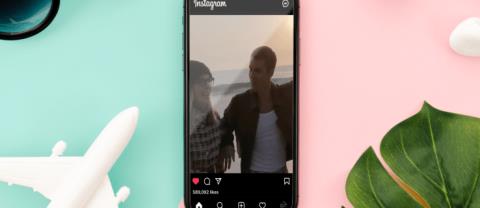






































































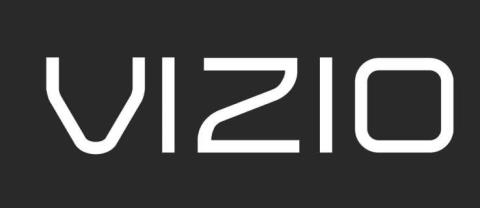



![इंस्टाग्राम स्टोरीज लोड नहीं हो रही हैं, और सर्कल घूम रहा है - क्या करें [सितंबर 2022] इंस्टाग्राम स्टोरीज लोड नहीं हो रही हैं, और सर्कल घूम रहा है - क्या करें [सितंबर 2022]](https://img.webtech360.com/resources6/s2/image-3835-0605172342904.jpg)